性能图层帧数不适用怎么办 性能图层每秒帧数不适用如何处理
更新时间:2023-09-01 17:10:25作者:runxin
在日常使用的电脑中,帧率是屏幕画面流畅度的重要表现隐私之一,很多用户在电脑上玩游戏时,也难免需要对游戏画面帧率进行调整,可是近日有用户在电脑上想要通过显卡控制面板来设置时,却莫名出现性能图层每秒帧数不适用的提示,对此性能图层帧数不适用怎么办呢?这里小编就来教大家性能图层每秒帧数不适用如何处理,以供大家参考。
具体方法:
方法一:
1、首先我们右键左下角开始菜单,打开“运行”。
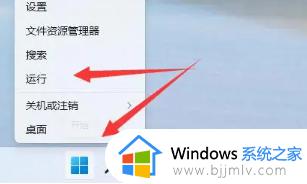
2、打开后,输入“services.msc”并点击“确定”打开服务。
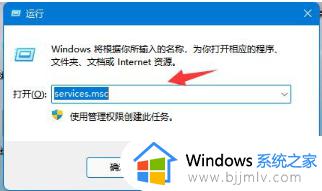
3、然后在其中找到所有“nvidia”相关的服务,右键选中并“启动”他们即可解决。
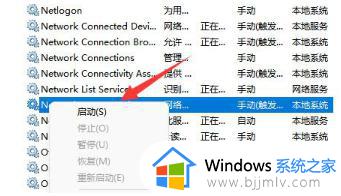
方法二:
1、按下win+r,打开“运行”,输入“msconfig”,点击确定。
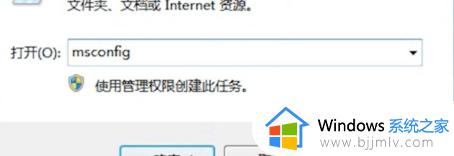
2、打开系统配置,点击“引导”,选择“高级选项”。
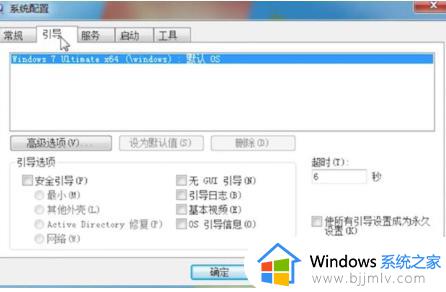
3、将“PCI锁定”去掉,之后重启电脑即可解决。
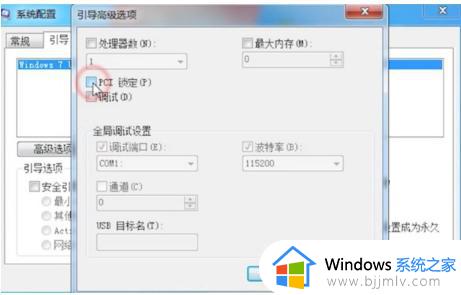
以上就是小编给大家介绍的性能图层每秒帧数不适用如何处理所有帮助了,碰到同样情况的朋友们赶紧参照小编的方法来处理吧,希望本文能够对大家有所帮助。
性能图层帧数不适用怎么办 性能图层每秒帧数不适用如何处理相关教程
- visio由于形状保护和或图层属性的设置无法编辑如何处理
- AIDA64游戏帧数显示设置教程 AIDA64中如何启用游戏帧数显示功能
- 游戏功能不适用于Windows 桌面或文件资源管理器如何处理
- ps怎么裁剪单独一个图层 ps如何裁剪其中一个图层
- 电脑怎么开帧数显示 如何打开电脑帧数显示
- 电脑显示帧数怎么调 如何设置电脑显示帧数
- steam怎么显示帧数 steam右上角帧数如何显示
- 永劫无间在哪看到帧数 永劫无间如何查看帧数
- 使命召唤16帧数高但不流畅怎么回事 使命召唤16帧数高但是卡顿不稳定如何解决
- 飞车怎么改配置帧数 飞车如何改配置帧数
- 惠普新电脑只有c盘没有d盘怎么办 惠普电脑只有一个C盘,如何分D盘
- 惠普电脑无法启动windows怎么办?惠普电脑无法启动系统如何 处理
- host在哪个文件夹里面 电脑hosts文件夹位置介绍
- word目录怎么生成 word目录自动生成步骤
- 惠普键盘win键怎么解锁 惠普键盘win键锁了按什么解锁
- 火绒驱动版本不匹配重启没用怎么办 火绒驱动版本不匹配重启依旧不匹配如何处理
电脑教程推荐
win10系统推荐